Win7系统电脑屏幕亮度太亮的解决方法教程[多图]
教程之家
操作系统
Win7系统电脑屏幕太亮怎么办?电脑显示器屏幕太亮该如何调低?下面就给大家介绍Win7系统电脑屏幕太亮的解决方法。
一、笔记本Win7调亮度
笔记本调亮度有两个方法,快捷键调节和系统内调节
1、快捷键调节:
我们在键盘上有调节亮度的快捷键,不同的笔记本调节键也不同,一盘中FN+F? 或是FN+方向键,大家可看下自己的笔记本键盘上标有亮度标识的键位操作。

2、系统内调节
我们右键点击右下角电池图标,然后选 调整屏幕亮度进行调节
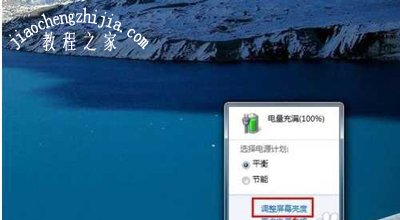
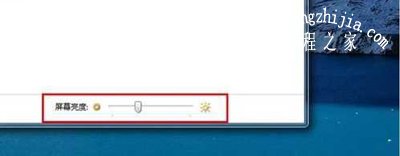
二、台式机调屏幕亮度
1、我们在显示器面板上调节屏幕亮度,当然不同的显示器也是不一样的,自己可以试下。

2、我们在电脑桌面空白鼠标右键选择屏幕分辨率。
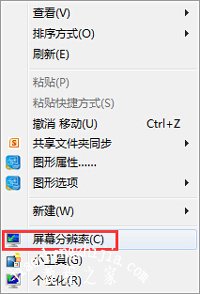
3、 我们在屏幕分辨率界面找到并选“高级设置”。
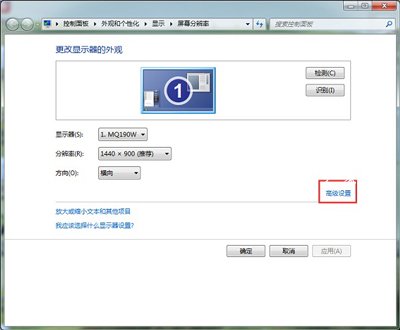
4、我们打开高级设置后,根据不同显卡也会有不同的信息展示出来。此时找到显卡控制面板选项,点击下面的“图形属性”
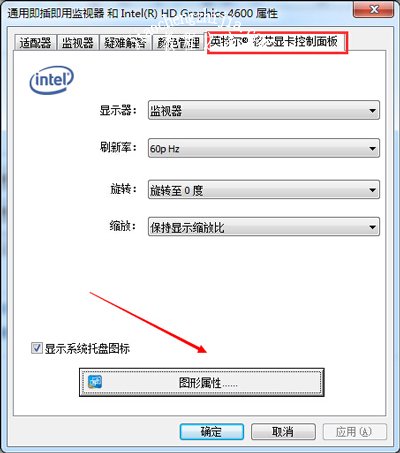
5、接着我们在显卡控制面板选“显示器”选项。

6、我们 打开显示器选项后选择颜色设置,那么就可看到屏幕亮度调节了。
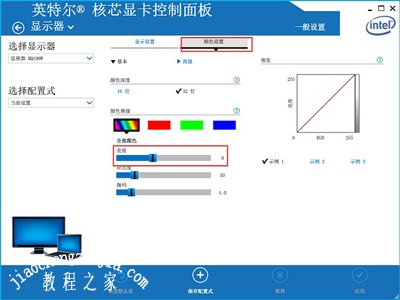
其他电脑问题解答:
Win7系统电脑不能修改桌面背景壁纸的解决方法
Win7电源图标不见了怎么办 电池图标灰色无法选择的解决方法
Win7系统电脑关机卡在正在注销的解决方法
![笔记本安装win7系统步骤[多图]](https://img.jiaochengzhijia.com/uploadfile/2023/0330/20230330024507811.png@crop@160x90.png)
![如何给电脑重装系统win7[多图]](https://img.jiaochengzhijia.com/uploadfile/2023/0329/20230329223506146.png@crop@160x90.png)

![u盘安装win7系统教程图解[多图]](https://img.jiaochengzhijia.com/uploadfile/2023/0322/20230322061558376.png@crop@160x90.png)
![win7在线重装系统教程[多图]](https://img.jiaochengzhijia.com/uploadfile/2023/0322/20230322010628891.png@crop@160x90.png)
![神舟怎么升级win11 神舟win11升级教程[多图]](https://img.jiaochengzhijia.com/uploadfile/2021/1106/20211106235019377.jpg@crop@240x180.jpg)
![win10浏览器不支持网银怎么办 解决win10浏览不支持网银的方法[多图]](https://img.jiaochengzhijia.com/uploads/allimg/200504/2042103542-0-lp.png@crop@240x180.png)
![刚安装的win11密码怎么设置[多图]](https://img.jiaochengzhijia.com/uploadfile/2021/1222/20211222005723811.png@crop@240x180.png)
![win7桌面图标有锁怎么去掉 win7电脑桌面上的图标怎么都有锁[多图]](https://img.jiaochengzhijia.com/uploads/allimg/200507/124G35237-0-lp.png@crop@240x180.png)